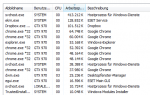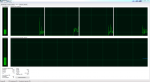M
marcus locos
Gast
Windows 7 läuft nach Installation nicht richitg
Hallo,
ich habe gefühlte 100 mal Windows 7 (64bit) neu installiert und es lief danach immer alles wunderbar aber seit einigen Tagen/Wochen versuche ich es zu installieren und wenn ich fertig bin dann läuft es nicht richtig. Ich mache das immer so:
Die Mainboard Treiber in der richtigen Reihenfolge installieren.
Danach Windows Updates installieren: Mittlerweile mache ich das mit dem UpdatePack um das ganze zu beschleunigen:
Windows7_64_1015
oder
WinFuture_7SP1_x64_UpdatePack_2.57_Oktober_2015-Vollversion
Ich habe beide installiert, welcher von den beiden besser ist weiß ich nicht.
Mit dem ersten wurde es aber schneller installiert.
Nachdem alles installiert ist (Alle Updates erfolgreich, keine Fehlgeschlagen) läuft es einfach nicht flüssig.
Ich habe dazu 2 Videos gemacht:
https://www.dropbox.com/s/ssgnd19iv2pntxz/20151106_144009.mp4?dl=0
https://www.dropbox.com/s/7gklezg6jmwoiux/20151106_144117.mp4?dl=0
Wenn ich Windows Updates öffnen möchte dann dauert das ewig lange bis sich das Fenster öffnet oder wenn ich Herunterfahren/neustarten möchte dann dauert das um die 40sek. das ist schon sehr seltsam. Also am Anfang wenn ich die Treiber installiere bzw die ersten Updates dann dauert es keine 5sek. bis er neustartet.
Außerdem öffnen sich die Seiten im Browser (Chrome) langsamer. Davon habe ich kein Video gemacht weil das nicht immer vorkommt. Manchmal läuft alles normal. Dann dauert das wieder 5-10sek bis sich eine Seite öffnet. Ich habe eine 16.000er Leitung.
Ich hoffe ich bekomme hier die richtige Hilfe dann installiere ich Win7 nochmal und dann hoffentlich endlich richtig....
Hallo,
ich habe gefühlte 100 mal Windows 7 (64bit) neu installiert und es lief danach immer alles wunderbar aber seit einigen Tagen/Wochen versuche ich es zu installieren und wenn ich fertig bin dann läuft es nicht richtig. Ich mache das immer so:
Die Mainboard Treiber in der richtigen Reihenfolge installieren.
Danach Windows Updates installieren: Mittlerweile mache ich das mit dem UpdatePack um das ganze zu beschleunigen:
Windows7_64_1015
oder
WinFuture_7SP1_x64_UpdatePack_2.57_Oktober_2015-Vollversion
Ich habe beide installiert, welcher von den beiden besser ist weiß ich nicht.
Mit dem ersten wurde es aber schneller installiert.
Nachdem alles installiert ist (Alle Updates erfolgreich, keine Fehlgeschlagen) läuft es einfach nicht flüssig.
Ich habe dazu 2 Videos gemacht:
https://www.dropbox.com/s/ssgnd19iv2pntxz/20151106_144009.mp4?dl=0
https://www.dropbox.com/s/7gklezg6jmwoiux/20151106_144117.mp4?dl=0
Wenn ich Windows Updates öffnen möchte dann dauert das ewig lange bis sich das Fenster öffnet oder wenn ich Herunterfahren/neustarten möchte dann dauert das um die 40sek. das ist schon sehr seltsam. Also am Anfang wenn ich die Treiber installiere bzw die ersten Updates dann dauert es keine 5sek. bis er neustartet.
Außerdem öffnen sich die Seiten im Browser (Chrome) langsamer. Davon habe ich kein Video gemacht weil das nicht immer vorkommt. Manchmal läuft alles normal. Dann dauert das wieder 5-10sek bis sich eine Seite öffnet. Ich habe eine 16.000er Leitung.
Ich hoffe ich bekomme hier die richtige Hilfe dann installiere ich Win7 nochmal und dann hoffentlich endlich richtig....
Zuletzt bearbeitet von einem Moderator: